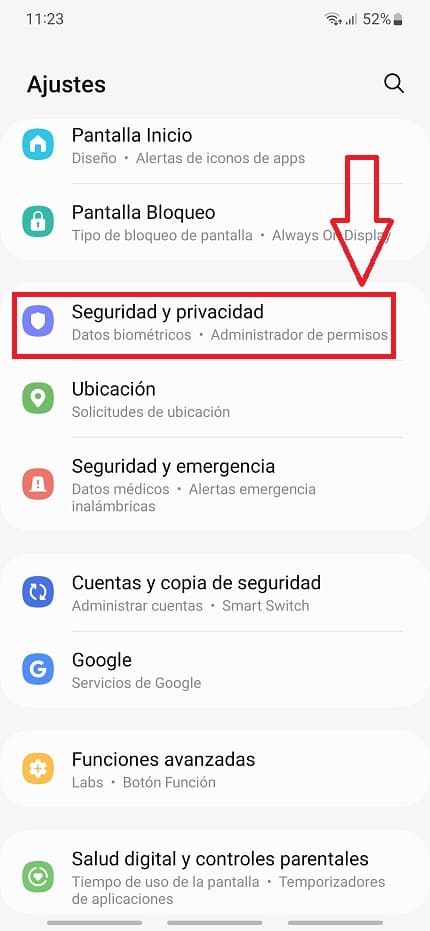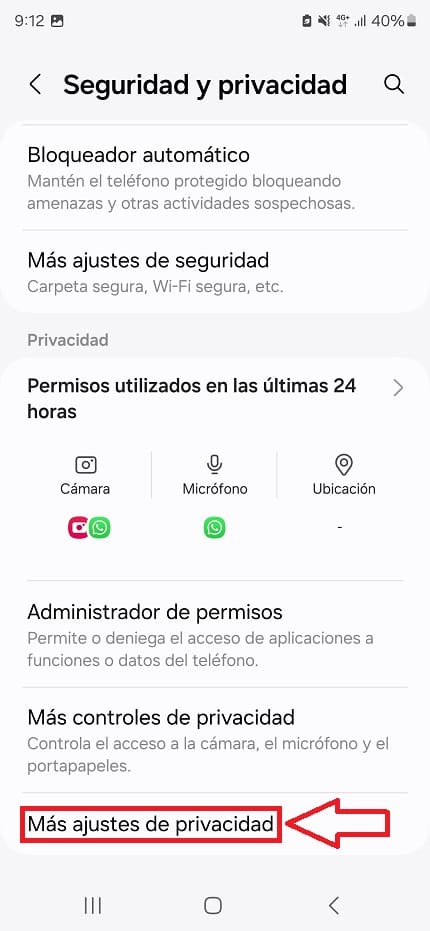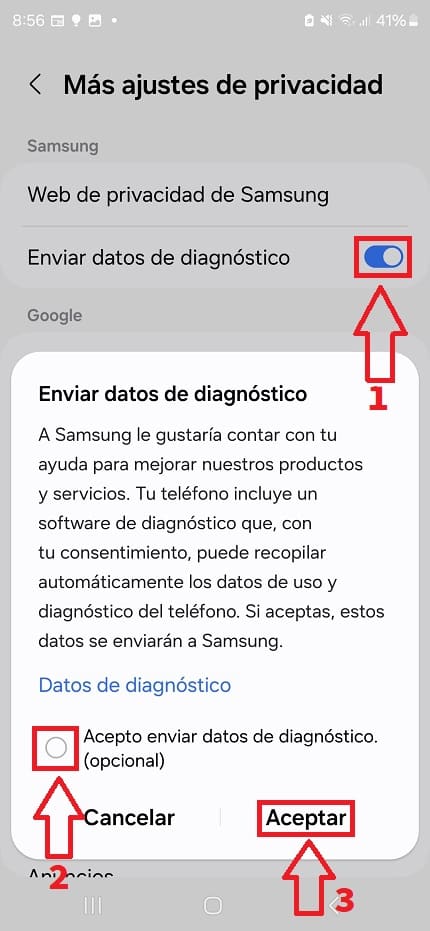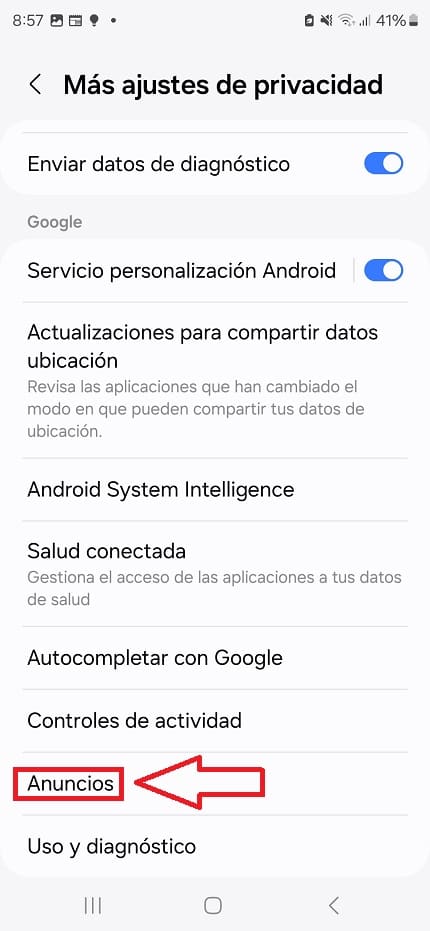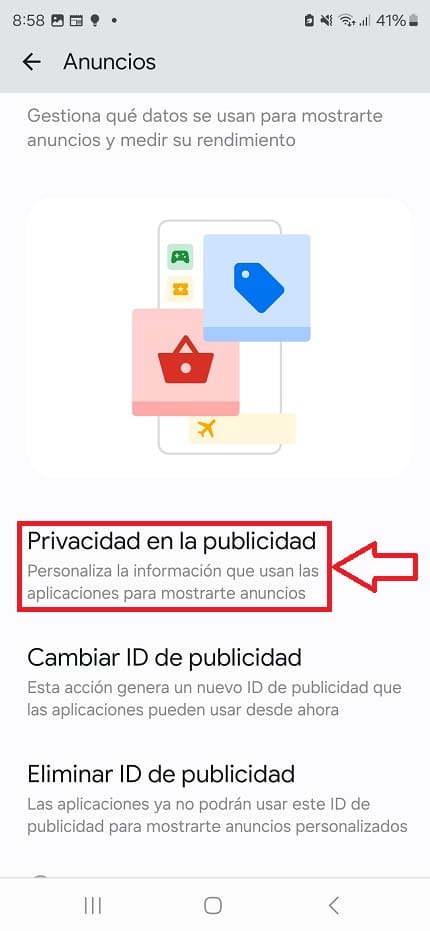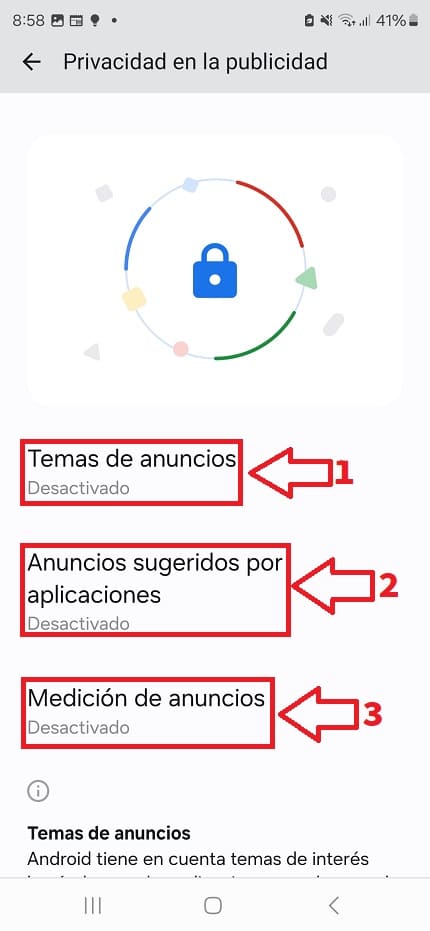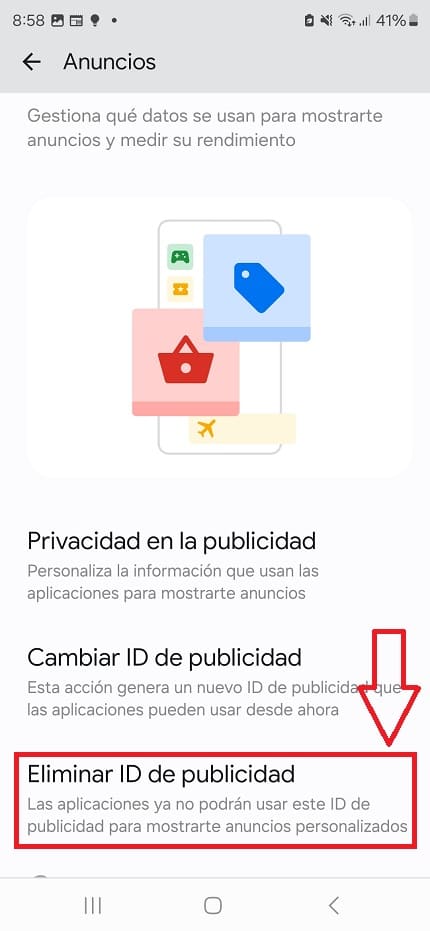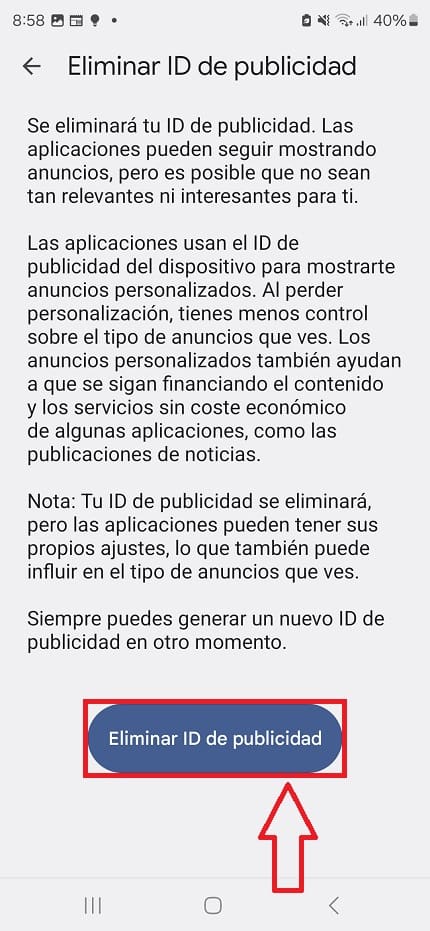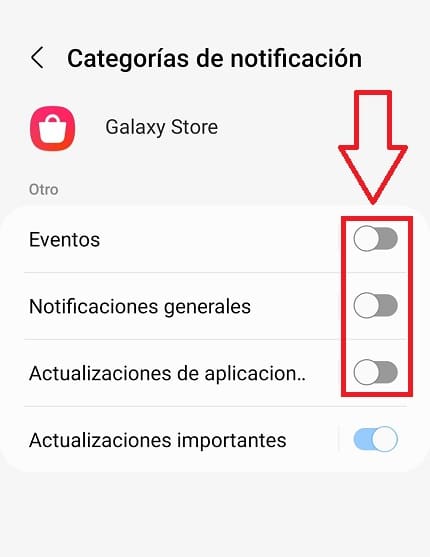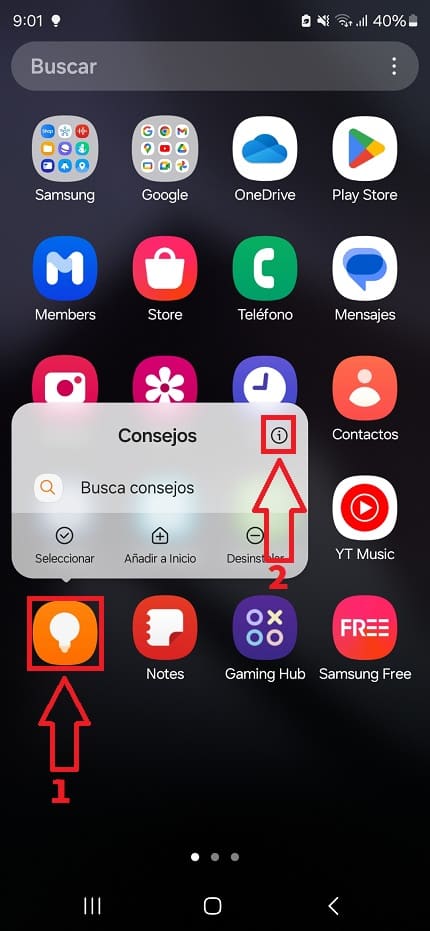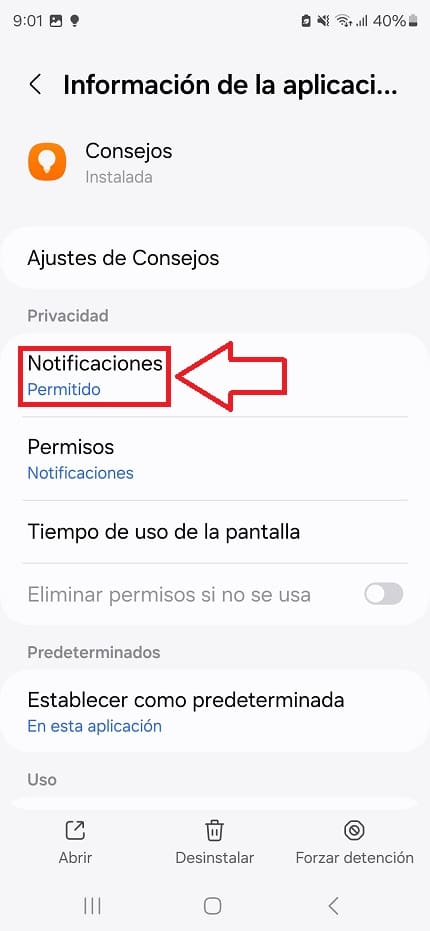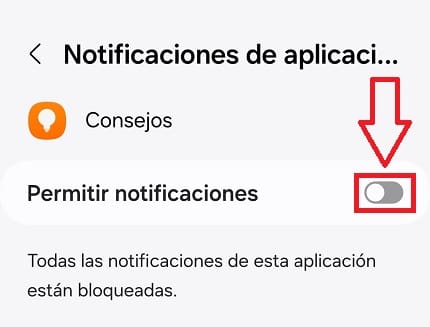Algunos dispositivos móviles, como los de la marca Xiaomi, pueden mostrar anuncios dentro del sistema operativo e incluso en la pantalla de bloqueo. Esta práctica no es exclusiva de esa marca, ya que también se lleva a cabo en dispositivos Samsung. Si estás aquí, es porque estás interesado en eliminar la publicidad en tu Samsung Galaxy S24, S24 Plus o S24 Ultra. En este artículo de El Androide Verde, te guiaremos a través de los pasos necesarios para lograrlo.
Tabla de contenidos
- 1 ¿Porqué Mi Galaxy S24, S24 Plus y S24 Ultra Recibe Anuncios De Samsung?
- 2 Desactivar Datos de Diagnóstico
- 3 Desactivar La Publicidad Personalizada En Samsung Galaxy S24, S24 Plus y S24 Ultra 2026
- 4 Quitar Publicidad De Galaxy Store S24, S24+ y S24 Ultra 2026
- 5 Desactivar Consejos De Samsung En Mi Galaxy S24, S24+ o S24 Ultra
¿Porqué Mi Galaxy S24, S24 Plus y S24 Ultra Recibe Anuncios De Samsung?
Los teléfonos Samsung suelen ser dispositivos bastante complejos, con una amplia variedad de ajustes y características. La compañía aprovecha esta complejidad para enviar notificaciones constantes sobre el uso adecuado del dispositivo. Estas notificaciones pueden incluir consejos, trucos, sugerencias e incluso publicidad disfrazada, a través de servicios como Samsung Free o la Galaxy Store.
Desactivar Datos de Diagnóstico
Lo primero que vamos a hacer es evitar el envío de datos de diagnóstico en nuestros S24. Para ello tendremos que acudir a «Ajustes».
Luego acudimos a «Seguridad y Privacidad».
Luego vamos a «Más Ajustes de Privacidad».
- Desactivamos «Enviar Datos de Diagnóstico».
- Inhabilitamos el envío de datos.
- Luego le damos a «Aceptar».
Desactivar La Publicidad Personalizada En Samsung Galaxy S24, S24 Plus y S24 Ultra 2026
Lo siguiente que vamos a hacer es quitar la publicidad personalizada en aplicaciones, juegos y navegadores. Para hacerlo tendremos que entrar en «Anuncios».
Entramos en «Privacidad en la Publicidad».
- Desactivamos «Temas de Anuncios».
- Desactivamos «Anuncios Sugeridos por Aplicaciones».
- Inhabilitamos «Medición de Anuncios».
Por último entraremos en el apartado de «Eliminar ID de Publicidad».
Hacemos clic en «Eliminar ID de Publicidad».
Quitar Publicidad De Galaxy Store S24, S24+ y S24 Ultra 2026
También es importante mencionar que hay varias aplicaciones de Samsung que tienden a enviar notificaciones de manera frecuente, como es el caso de la Galaxy Store.
Para desactivar las notificaciones de la Galaxy Store en los modelos S24, S24+ y S24 Ultra, sigue estos pasos:
- Mantén presionado el icono de la tienda de Galaxy.
- A continuación, toca la letra «i» que se encuentra en la esquina superior de la ventana emergente.
Después, seleccionamos «Notificaciones», que por defecto estará habilitado.
Ingresamos en «Categorías de Notificación» y deshabilitamos todas las opciones disponibles, como Eventos, Notificaciones Generales y Actualizaciones de Aplicaciones.
Desactivar Consejos De Samsung En Mi Galaxy S24, S24+ o S24 Ultra
Por último, podremos bloquear todos los consejos y sugerencias de estos dispositivos. Para hacerlo tendremos que hacer lo siguiente:
- Dejamos con el dedo pulsando el icono de consejos.
- Luego seleccionamos la «i» que aparece justo arriba a la derecha.
Entramos en «Notificaciones».
Las bloqueamos.
¿Tienes alguna duda?, puedes dejarme un comentario por escrito y no olvides que puedes compartir este tutorial con otras personas a través de tus redes sociales.. ¡Gracias por todo!.